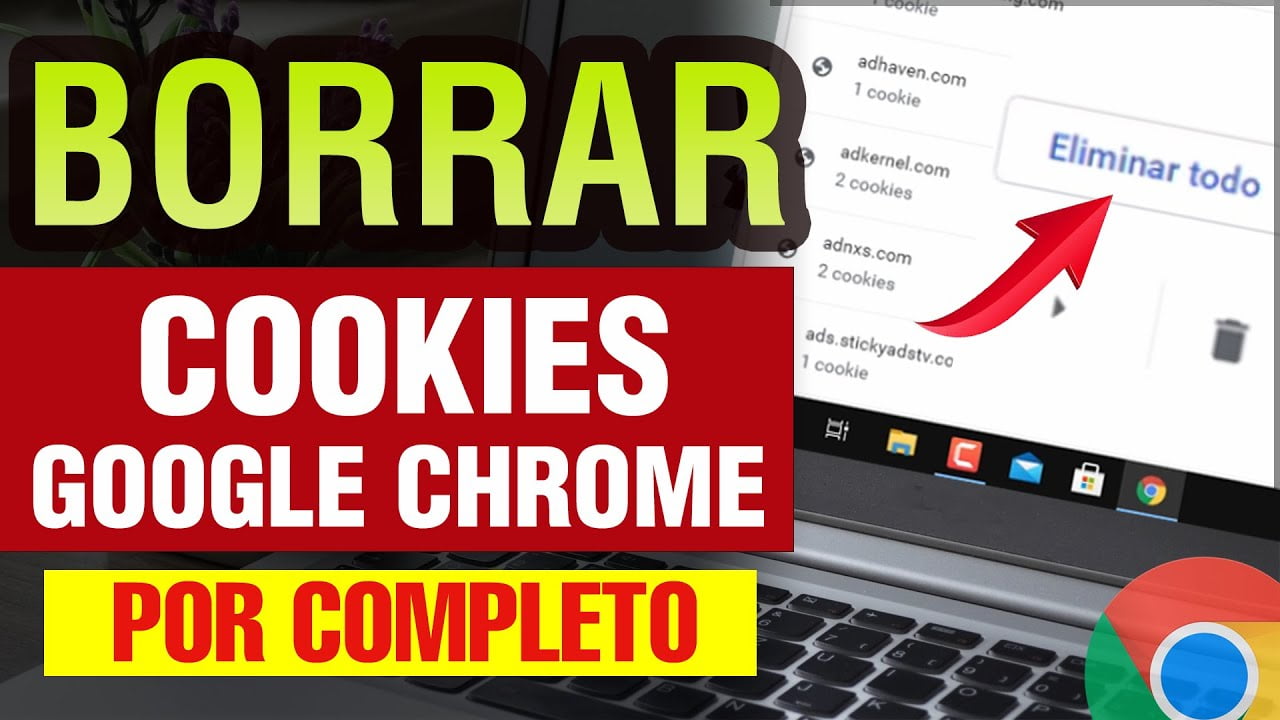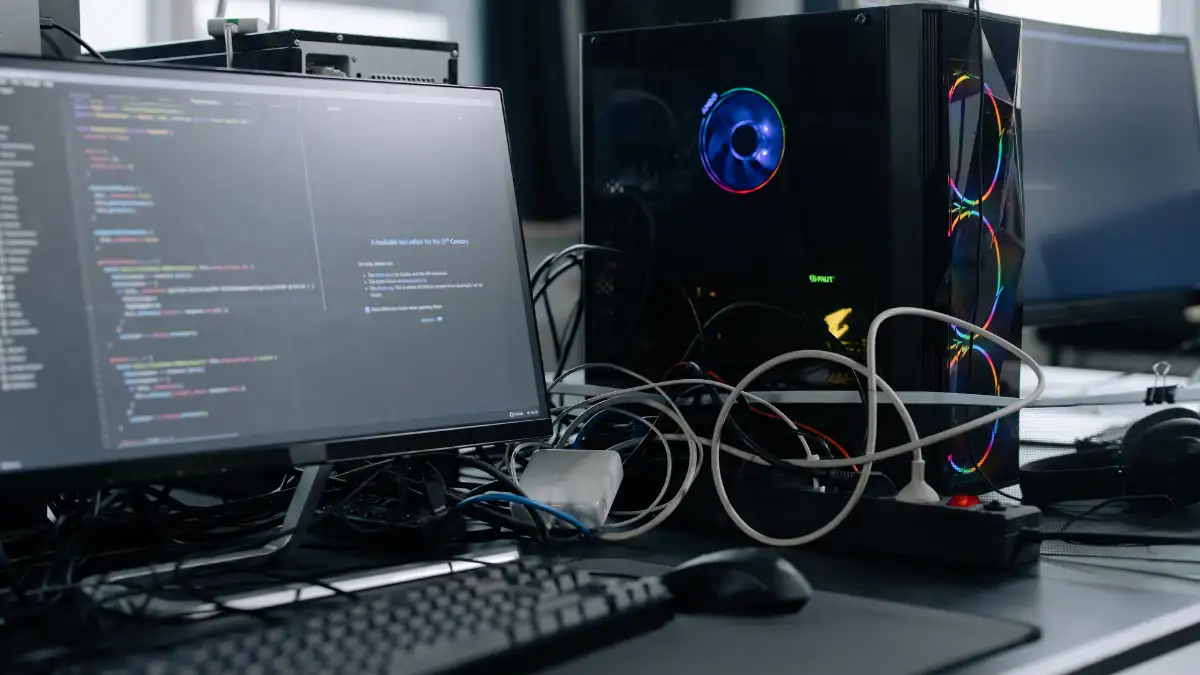¿Cómo debo proceder si mi ubicación no se actualiza? Si Find My iPhone de tu iPhone comienza a actuar de manera extraña y deja de actualizar su ubicación. Esto significa que será imposible compartir su paradero con amigos y familiares debido a la falta de disponibilidad de la aplicación Buscar mi iPhone.
Tampoco puedes depender de esta capacidad para encontrar la ubicación más reciente de tu iPhone si lo extravías. Pero no temas: resolver este problema no es difícil. Descubrirá seis soluciones probadas en este artículo sobre cómo resolver el problema de que Buscar mi ubicación no se actualiza. Para leer más, desplácese hacia abajo.
Parte 1. ¿Buscar mi ubicación no se actualiza? Razones comunes + correcciones
Si te preguntas por qué Buscar a mis amigos no actualiza la ubicación, aquí tienes algunas razones con las mejores soluciones que puedes probar:
Solución 1: verificar los servicios de ubicación
Por lo general, es recomendable asegurarse de que los Servicios de ubicación estén activados cuando la ubicación del iPhone no se actualiza. Puede verificar que los datos de ubicación de su dispositivo sean accesibles desde la aplicación Buscar mi iPhone consultando los Servicios de ubicación.
Paso 1:Vaya a Servicios de ubicación en Configuración > Privacidad y seguridad.
Paso 2:Activar servicios de ubicación.
Solución 2: activar y desactivar el modo avión
Puedes usar aplicaciones de llamadas y enviar y recibir mensajes cuando tengas el avión habilitado. Aunque el modo avión impide la conexión a Internet, no apaga el GPS de su dispositivo, por lo que es posible que Buscar mi iPhone no actualice su ubicación.
Paso 1:Abra la aplicación Configuración.
Paso 2:Para activar o desactivar el modo avión, toca el interruptor.
Solución 3: compruebe si iCloud y Find My están habilitados
Las actualizaciones de la ubicación en vivo en la aplicación Find My no son posibles si iCloud y Find My no están habilitados. Inicie la aplicación Configuración y verifique si ambas funciones están habilitadas.
Paso 1:Vaya a la configuración de su iPhone, donde podrá ver su nombre y acceder a su ID de Apple.
Paso 2:Ahora existe la opción Buscar mi. Comprueba que "Compartir mi ubicación" esté activado.
Paso 3:Después de eso, active "Buscar mi iPhone" y presione el interruptor para ver si se puede rastrear su teléfono inteligente.
Solución 4: verifique su conexión de red
Cuando hay una conexión de red deficiente, es posible que la ubicación del dispositivo Buscar mi iPhone no se actualice. Asegúrese de que su conexión de red sea estable antes de intentar reparar este problema.
Paso 1:Intente conectarse a otra red wifi; quizás tus señales sean pobres.
Paso 2:Active y desactive el modo Avión para ver si ayuda.
Paso 3:Verifique que Buscar mi iPhone se haya actualizado con la ubicación más actual de la aplicación Buscar mi.
Solución 5: restablezca su configuración de privacidad y ubicación
Restablecer la configuración de ubicación y privacidad de su iPhone puede solucionar que Buscar mi iPhone no se actualice. Sin embargo, esto borrará todos los permisos de ubicación. Cada aplicación debe volver a habilitarse para acceder a los datos de ubicación.
Paso 1:Ve a la configuración de tu iPhone. Una vez que se haya desplazado hacia abajo, toque "General".
Paso 2:Seleccione "Transferir o restablecer iPhone" después de deslizar hacia abajo una vez más.
Paso 3:Seleccione "Restablecer" en el menú. Verá una selección de varias opciones de reinicio. Seleccione la opción "Restablecer ubicación y privacidad".
Paso 4:Cuando se le solicite confirmar el restablecimiento, ingrese la contraseña de su iPhone. Se debe tocar "Restablecer configuración".
Solución 6: actualizar manualmente mi ubicación
Puede actualizar manualmente la ubicación para resolver el problema de encontrar mi ubicación que no se actualiza cuando las actualizaciones de ubicación son lentas o no actualizan la ubicación en tiempo real de manera oportuna.
Paso 1:Cierra la aplicación y ejecútala nuevamente en segundo plano;
Paso 2:El estado de la ubicación cambiará a "Ahora" cuando toque el nombre de usuario o el dispositivo.
Parte 2. Diferencias entre Buscar mi, Buscar mi iPhone y Buscar a mis amigos
Find My, la aplicación que fusiona Find My iPhone y Find My Friends en una sola entidad. Es útil para encontrar los productos Apple que te faltan y controlar el paradero de tus amigos. Esta aplicación nos ahorra la molestia de combinar dos elementos en un solo lugar.
El servicio Buscar mi iPhone está disponible exclusivamente para dispositivos Apple y puede usarse para rastrear iPhones y otros dispositivos Apple perdidos o robados.
Find My Friends solía ser una aplicación separada, pero ahora está integrada en Find My. Cuando se usa con permiso, Buscar a mis amigos le permite invitar a amigos a compartir su ubicación y también monitorear su propia ubicación.
Consejo adicional: cambie Buscar mi ubicación con Location Spoofer (compatible con iOS 18)
AnyGo Location Changer es una excelente opción para las personas que desean modificar su ubicación de Buscar mi sin tener que salir de casa. Con la ayuda de este eficaz cambiador de ubicación, que funciona con Buscar mi ubicación sin actualizar iOS 18, puedes falsificar tu ubicación GPS sin esfuerzo. AnyGo te permite realizar tareas como moverte por una ruta determinada o teletransportarte a una nueva ciudad. Es muy fácil de usar y no es necesario tener un iPhone con jailbreak. AnyGo también se puede utilizar para cambiar tu ubicación en aplicaciones de redes sociales, Find My e incluso juegos que dependen de la ubicación como Pokémon Go.
iToolab AnyGo
El mejor falsificador de ubicación GPS para Find My
Pruébalo gratis
Comprar ahora
Pruébalo gratis
Comprar ahora
Pruébalo gratis
Comprar ahora
Pruébalo gratis
Comprar ahora
Disponible para:
168,282la gente lo ha descargado.
- Cambiador de ubicación de iPhone/iPad de primer nivel sin jailbreak.
- GPS falso Pokemon Go en dispositivos Android e iOS.
- Simule el movimiento del GPS a lo largo de cualquier ruta personalizada con un joystick.
- Totalmente compatible con el último iOS 18/Android 15.
- Recopile e importe archivos de rutas GPX populares para su próximo uso.
Paso 1En su computadora Mac o Windows, primero descargue e instale iToolab AnyGo. Haga clic en "Inicio" después de eso para elegir su dispositivo.
Paso 2El mapa que aparece en la siguiente página debería mostrar su ubicación actual después de la conexión. Haga clic en el icono "Centrar encendido" para obtener la ubicación exacta si la que se muestra está apagada.
Paso 3Ingrese el lugar al que desea teletransportarse después de hacer clic en el icono "Teletransportarse" en la esquina superior derecha de la pantalla. Presione "Buscar".
Paso 4El sistema registrará la nueva ubicación de destino. Para teletransportarse, haga clic en "Ir".
Palabras finales
Los métodos de solución de problemas, como restablecer la configuración o eliminar el caché, pueden ser útiles si tienes problemas para encontrar mi ubicación y no se actualiza. Aún así, AnyGo Location Spoofer es una excelente opción para cualquiera que desee controlar su ubicación en iOS 18. Cambiar su posición GPS para juegos, entretenimiento o privacidad es sencillo. Porque no es necesario hacer jailbreak y la interfaz es fácil de usar. AnyGo es muy recomendable si buscas un método sencillo para falsificar tu GPS o solucionar problemas relacionados con la ubicación.